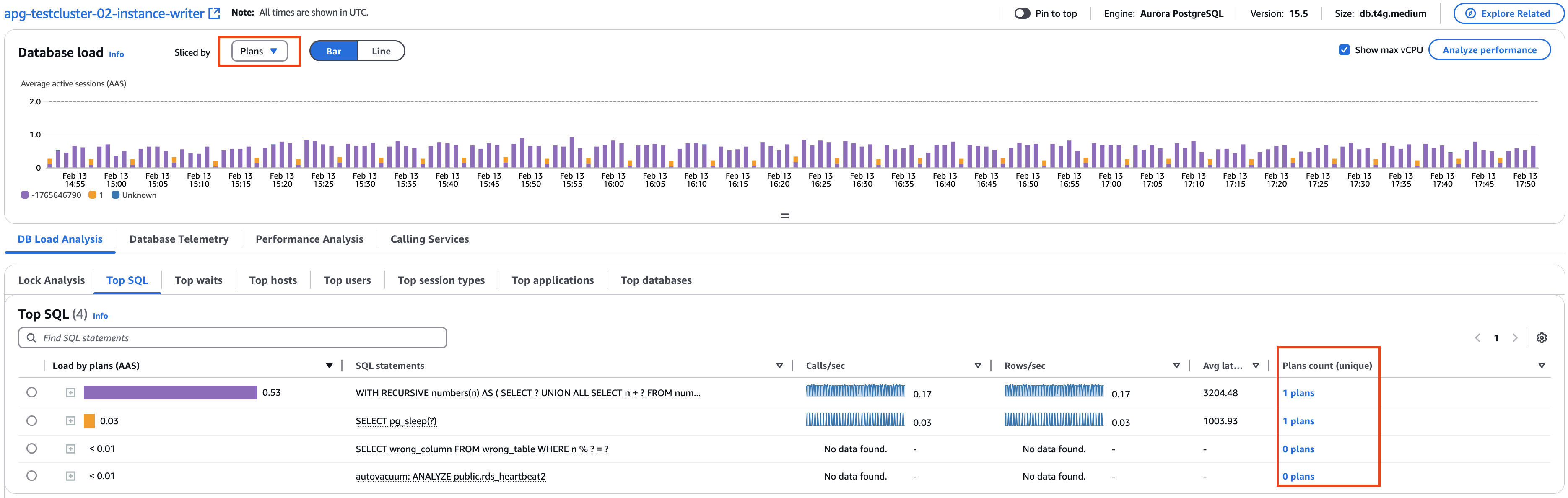CloudWatch Database Insights を使用した実行プランの分析
Amazon Aurora PostgreSQL、RDS for Microsoft SQL Server、RDS for Oracle データベースの実行計画は、次の方法を使用して分析できます。
分類方法ドロップダウン- [データベースロード] チャートの [プラン] ディメンションを選択すると、時間の経過とともにさまざまなプランが DB 負荷にどのように影響するかが表示されます。
[トップ SQL] タブ – [DB 負荷分析] を選択し、[トップ SQL] タブを選択して、各ダイジェストクエリのプランの数を表示します。
ダイジェストクエリの実行プランを分析するには、クエリを選択し、[プラン] タブを選択します。詳細については、以下の手順を参照してください。
前提条件
実行計画を分析するには、Database Insights のアドバンストモードを使用する必要があります。アドバンストモードを有効にする方法については、「Amazon Aurora で Database Insights のアドバンストモードを有効にする」および「Turning on the Advanced mode of Database Insights for Amazon Relational Database Service」を参照してください。
Aurora PostgreSQL を使用している場合は、次の前提条件もあります:
DB インスタンスでは、Aurora PostgreSQL バージョン 14.10、15.5、およびそれ以降のバージョンを使用する必要があります。Aurora PostgreSQL DB クラスターのアップグレードについては、「Amazon Aurora ユーザーガイド」の「Amazon Aurora PostgreSQL DB クラスターのアップグレード」を参照してください。
次のいずれかのオプションを使用して パラメータ
aurora_compute_plan_idをonに設定することで、実行プランを分析するように DB クラスターを設定する必要があります。「Amazon Aurora ユーザーガイド」の「Amazon Aurora での DB クラスターパラメータグループの作成」
「Amazon Aurora ユーザーガイド」の「Amazon Aurora の DB クラスターパラメータグループのパラメータの変更」
実行プランを分析する
実行プランを分析するには、次の手順に従います。
実行プランを分析するには
AWS マネジメントコンソール にサインインして、CloudWatch コンソール (https://console.aws.amazon.com/cloudwatch/
) を開きます。 [Insights] を選択します。
[Database Insights] を選択します。
[データベースインスタンス] ビューを選択します。
DB インスタンスを選択します。
[上位の SQL] タブを選択します。[プランカウント] 列には、ダイジェストクエリごとに収集されたプランの数が表示されます。
(オプション) [Plans Count] 列が表示されない場合は、[上位 SQL] テーブルの [設定] アイコンを選択して、列の可視性と順序をカスタマイズします。
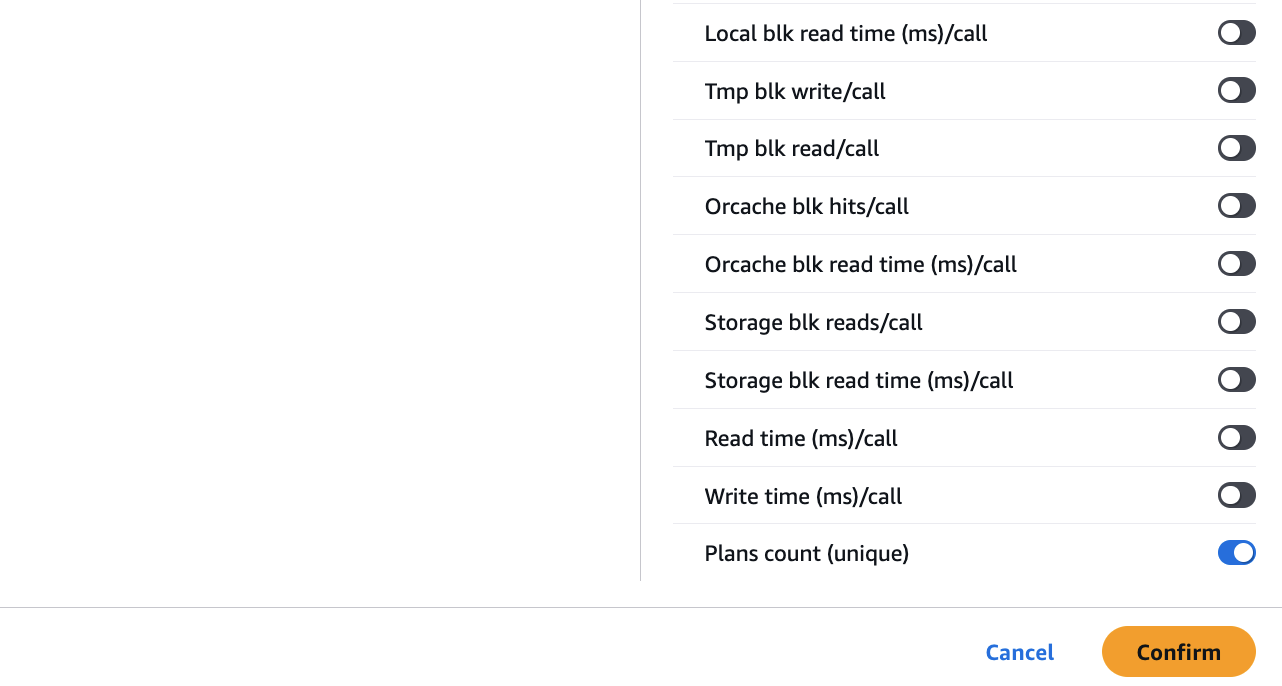
ダイジェストクエリを選択して、そのコンポーネントステートメントに展開します。
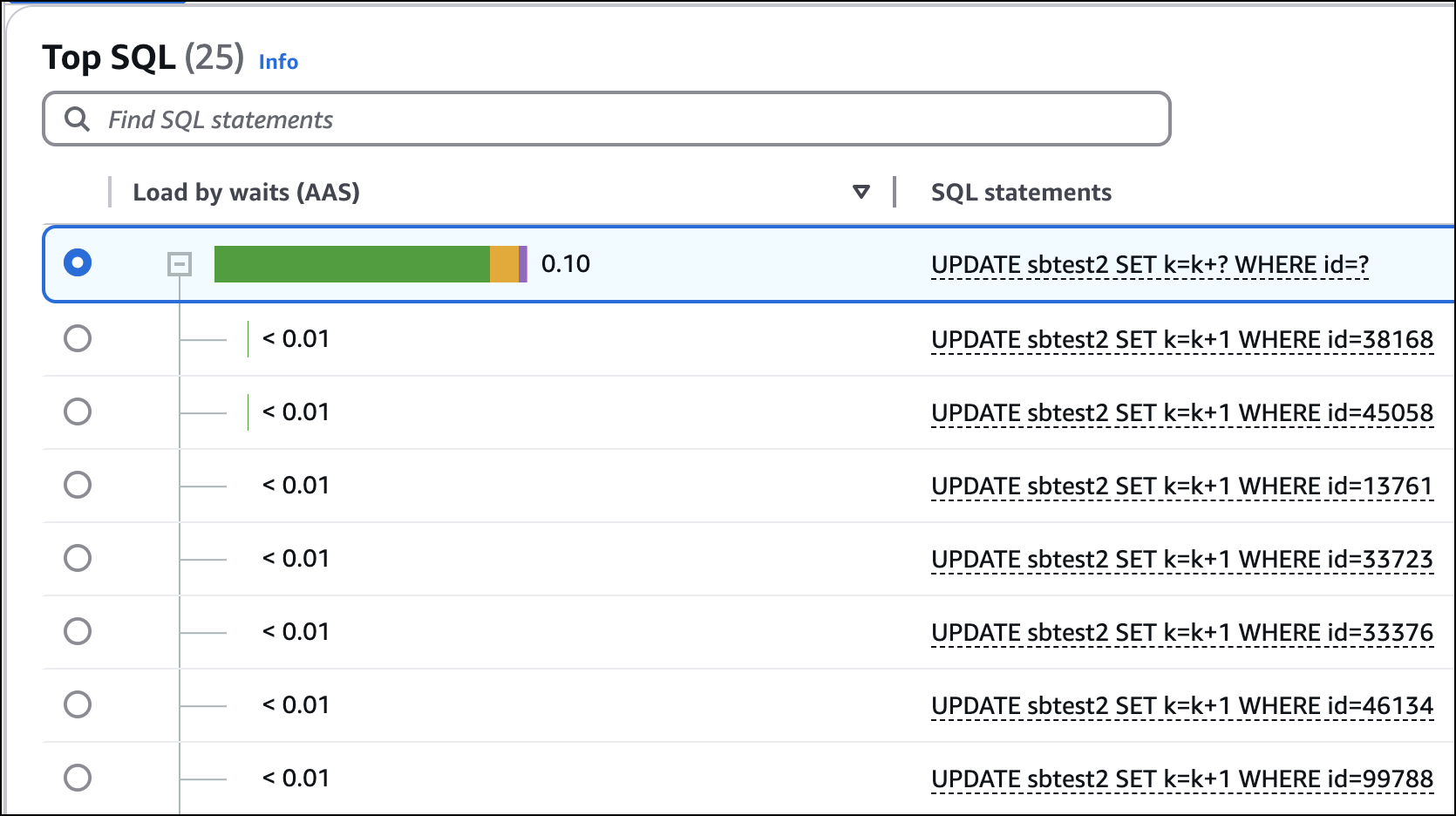
下にスクロールして SQL テキストを表示します。次に、[プラン] タブを選択します。
既定では、CloudWatch は推定される実行プランを表示します。Aurora PostgreSQL の場合、実際の実行プランを表示するには、DB インスタンスの
aurora_stat_plans.with_analyzeパラメータを有効にします。パラメータaurora_stat_plans.with_analyzeの詳細については、「Amazon Aurora ユーザーガイド」の「Aurora PostgreSQL のクエリ実行計画とピークメモリのモニタリング」を参照してください。同じダイジェストクエリのプランを比較するには、[ダイジェストクエリのプラン] リストから 2 つのプランを選択します。
1 つのクエリについて、一度に 1 つまたは 2 つのプランを表示できます。次のスクリーンショット例では、両方のプランが Aurora PostgreSQL 用です。
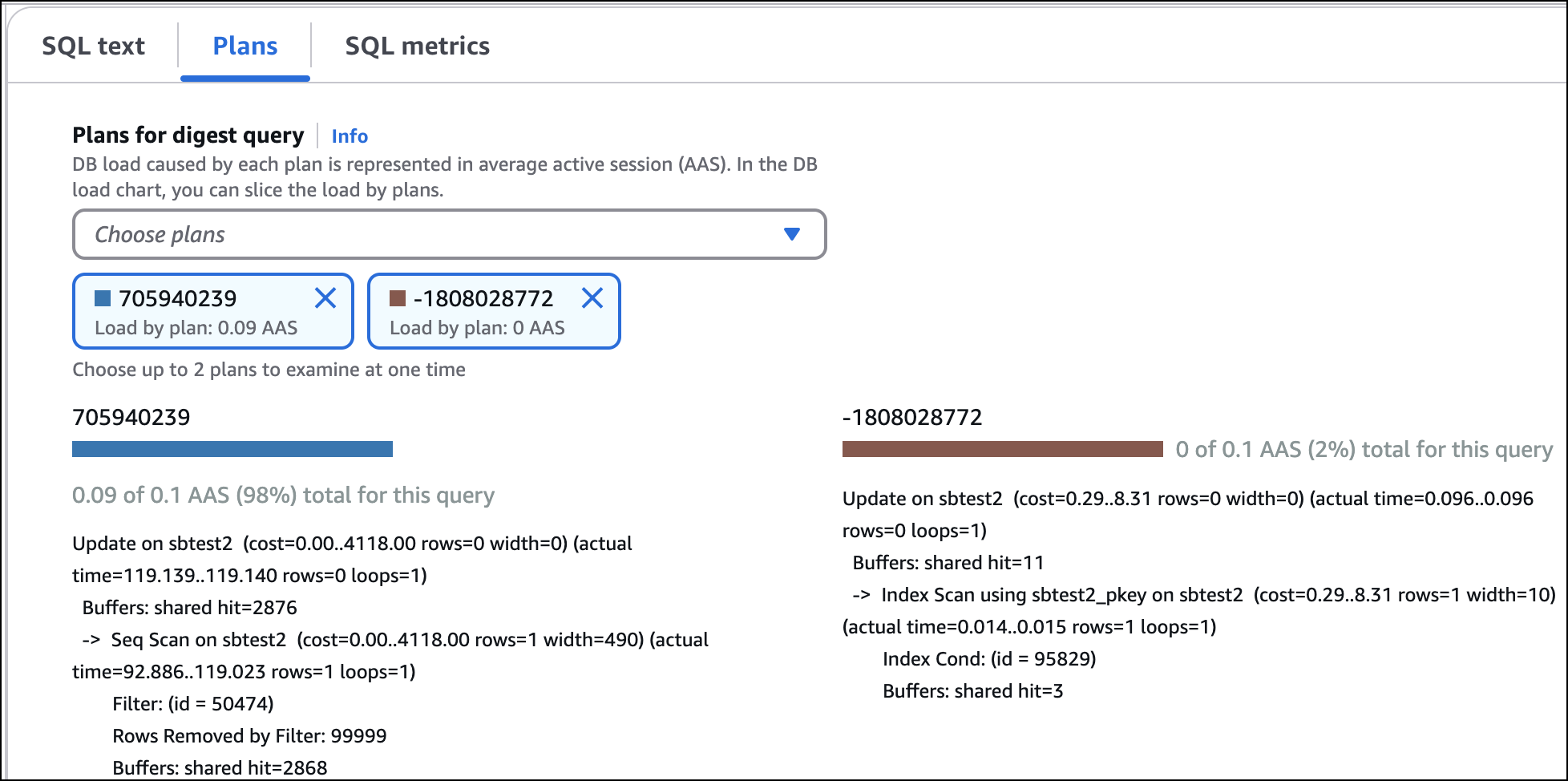
DBLoad チャートの [分類方法] ドロップダウンで [プラン] を選択することで、各プランが経時的に DBLoad にどのように貢献しているかを確認することもできます。